주소록 #
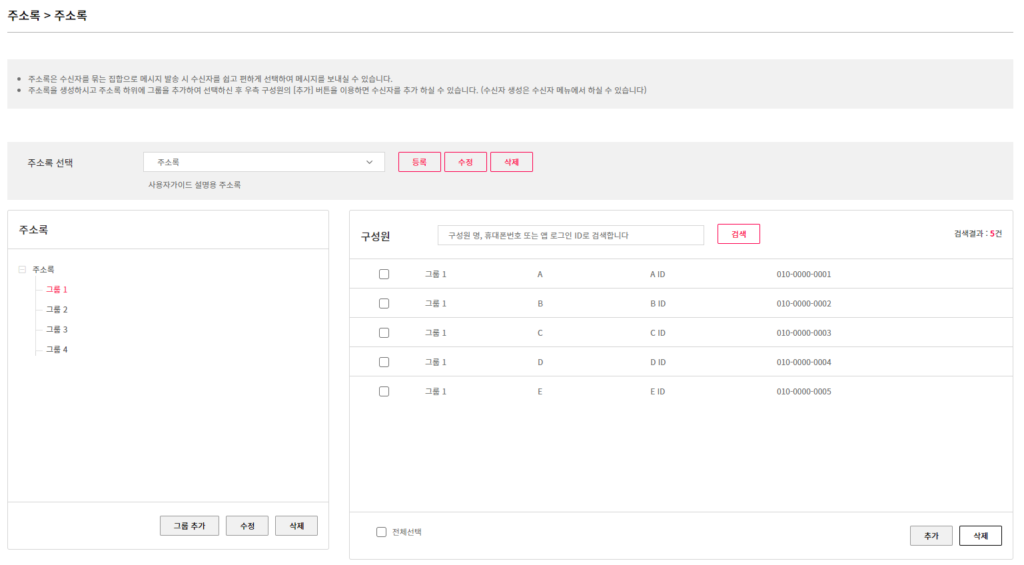
- 주소록을 선택하면 트리 구조의 주소록이 좌측에 표현됩니다.
- 주소록 하위의 그룹 중 하나를 선택하면 우측에 그룹 구성원이 나타납니다.
- 우측 하단의 추가 버튼을 눌러 해당 그룹에 구성원을 추가할 수 있습니다.
- 구성원으로 추가하기 위해서는 먼저 수신자 탭에서 수신자로 등록이 되어 있어야 합니다.
- 주소록, 그룹, 구성원은 등록/수정/삭제가 가능합니다.
주소록 등록/수정/삭제 #

- 주소록은 가장 상위의 수신자 그룹 개념으로, 등록, 수정, 삭제가 가능합니다.
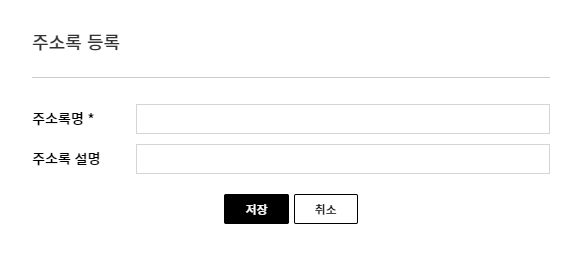
- 주소록명은 주소록의 이름을 적는 곳입니다. (예시 : 주소록)
- 주소록 설명은 주소록에 대한 설명 문구를 적는 곳입니다. (예시 : 사용자가이드 설명용 주소록)
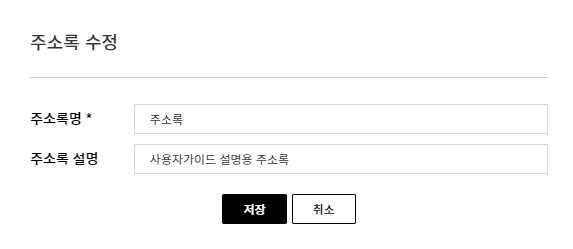
- 주소록명과 주소록 설명은 수정이 가능합니다.
그룹 추가/수정/삭제 #
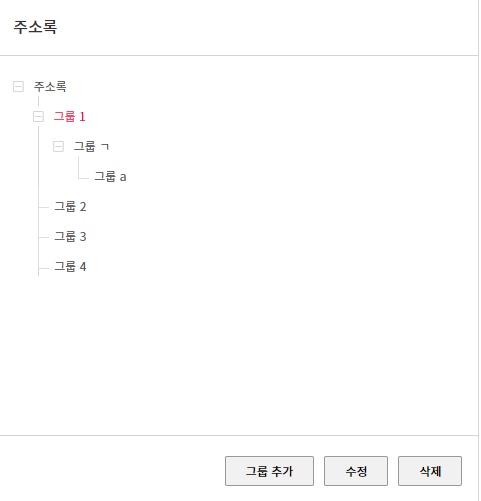
- 그룹이란 주소록의 하위 항목으로써, 임의의 수신자 집합을 말합니다.
- 그룹은 주소록 아래에 3단계 까지의 하위그룹까지 추가할 수 있으며, 같은 단계 내에서는 여러 개의 그룹을 만들 수 있습니다.
- 예 : [주소록] > [그룹1](1단계) > [그룹 ㄱ] (2단계) > [그룹 a], [그룹 b], [그룹 c] (3단계)
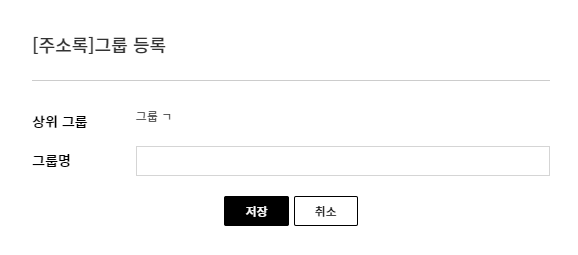
- 그룹을 추가하려면, 추가하려는 그룹이 속한 상위 그룹을 클릭하고 [그룹 추가] 버튼을 눌러야 합니다.
- 예를 들어, <그룹 ㄱ> 의 하위 그룹으로 <그룹 a>를 추가하고 싶다면, <그룹 ㄱ> 를 선택한 뒤 [그룹 추가] 버튼을 눌러주세요.

- [수정] 버튼을 누르면 그룹명을 수정할 수 있습니다.
- 그러나 상위 그룹을 다른 상위 그룹으로 변경하는 기능은 현재 제공하고 있지 않습니다.
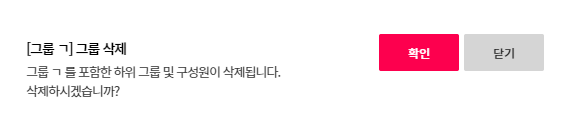
- 삭제하고자 하는 그룹을 선택한 뒤 [삭제] 버튼을 누르면 해당 그룹을 삭제할 수 있습니다.
- 만약 <그룹 ㄱ> 를 삭제할 경우, <그룹 ㄱ>의 구성원과 <그룹 ㄱ>의 하위 그룹인 <그룹 a>, <그룹 b>가 모두 삭제됩니다.
구성원 추가/삭제 #
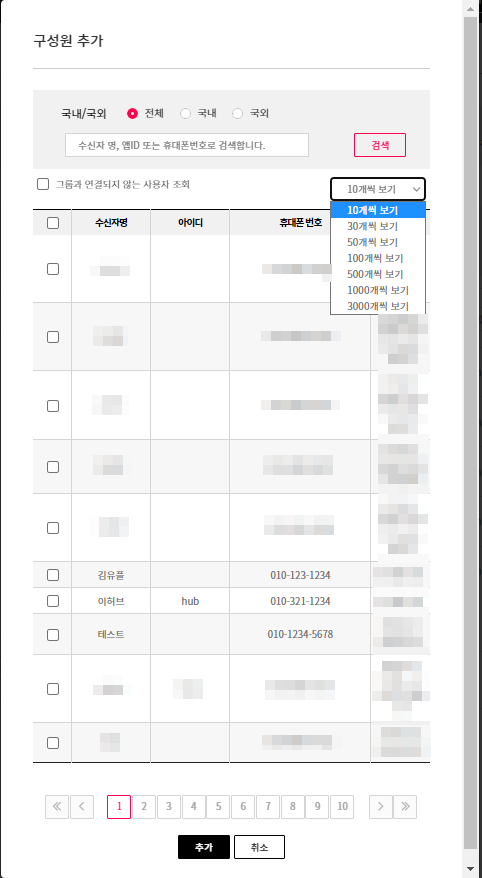
- 선택한 그룹으로 추가 가능한 구성원을 조회 합니다. (구성원은 수신자 관리(링크)에서 미리 수신자로 추가하여야 합니다.)
- 추가 하실 구성원을 체크하고 [추가] 버튼을 클릭하면 구성원이 추가됩니다.
- 그룹과 연결되지 않는 사용자 ID를 조회할 수 있습니다.
- 국내/국외 등으로 조건을 필터링하여 목록을 조회할 수 있습니다.
- 한 페이지당 정렬되는 목록의 개수를 설정하여 목록을 조회할 수 있습니다.
- 그룹 구성원은 타 그룹 구성원의 목록과 중복하여 추가가능합니다.
- 구성원을 삭제하고 싶을 경우, 해당 구성원이 속한 그룹을 클릭한 뒤 해당 그룹의 목록에서 구성원을 체크해 [삭제] 버튼을 눌러주세요.
- 구성원 삭제는 해당 그룹에 속한 선택한 구성원에만 한정되며, 다른 모든 그룹의 구성원 목록에는 영향이 없습니다.
- 삭제 후에도 언제든지 다시 구성원 추가가 가능합니다.
수신자 #
수신자 검색 #
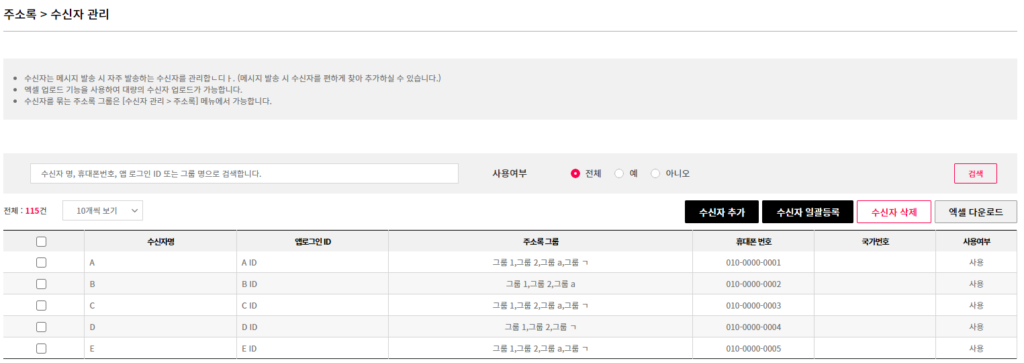
- 수신자 명, 휴대폰 번호, 앱 로그인 ID, 그룹 명, 사용여부로 수신자를 검색 및 필터링 할 수 있습니다.
- 앱 로그인 ID는 Push 사용자 ID를 의미합니다.
수신자 추가 #
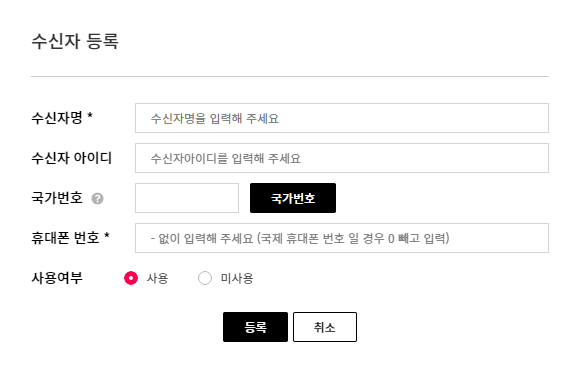
- 수신자명은 한글 이외의 문자로도 입력이 가능합니다.
- 수신자 아이디에는 앱 로그인 ID (Push 사용자 ID)를 기입해주세요.
- 국가번호는 대한민국의 휴대폰번호일 경우 입력하지 않아도 됩니다.
수신자 일괄등록 #
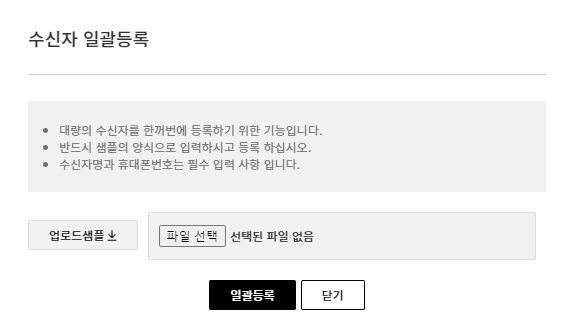
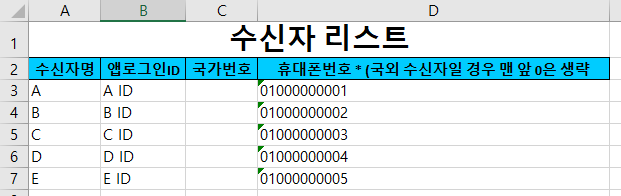
- 대량의 수신자 정보를 Excel 파일을 이용하여 간편하게 등록하는 기능입니다.
- [수신자 일괄등록] 버튼을 누르면 뜨는 팝업창에서 업로드용 샘플 파일을 다운받아 양식에 맞게 리스트를 기재해주세요.
- 양식에 맞지 않을 경우 수신자 등록이 되지 않을 수 있으니 반드시 샘플 양식대로 입력하고 파일을 업로드해주세요.
- 수신자명과 휴대폰번호는 필수 입력 사항입니다.
수신자 삭제 #
- 삭제하고자 하는 수신자를 선택한 뒤 [삭제] 버튼을 누르면 수신자가 삭제됩니다.
엑셀 다운로드 #
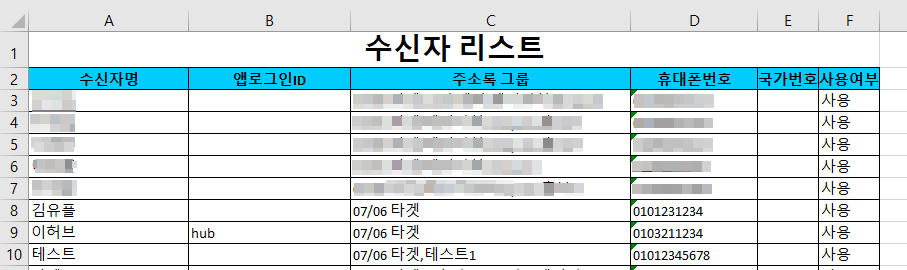
- 수신자 목록을 위 양식의 엑셀 파일로 다운로드 받을 수 있습니다.